Kiểm tra thời lượng pin của thiết bị AirPods sẽ giúp cho người dùng có thể kiểm soát được thời gian sử dụng để đảm bảo được quá trình trải nghiệm âm thanh liên tục, không bị gián đoạn. Hãy cùng bài viết tổng hợp qua 7 cách kiểm tra pin AirPods nhanh chóng, đơn giản dưới đây nhé.
1. Cách kiểm tra pin AirPods trực tiếp qua hộp sạc
Cách kiểm tra pin AirPods đầu tiên được giới thiệu trong bài viết này sẽ là check trực tiếp thông qua hộp sạc thiết bị. Trong trường hợp tai nghe của bạn đang không ghép nối với bất kỳ thiết bị nào, thì bạn có thể kiểm tra pin AirPods trực tiếp trên hộp đựng.
Bạn chỉ cần mở nắp hộp thiết bị ra, kiểm tra màu đèn LED nhỏ ở ngay phía trước. Nếu như đèn hiển thị màu xanh lá thì có nghĩa thời lượng pin còn trên 50%, còn nếu hiển thị màu vàng thẫm thì pin thiết bị chỉ còn dưới 50%.
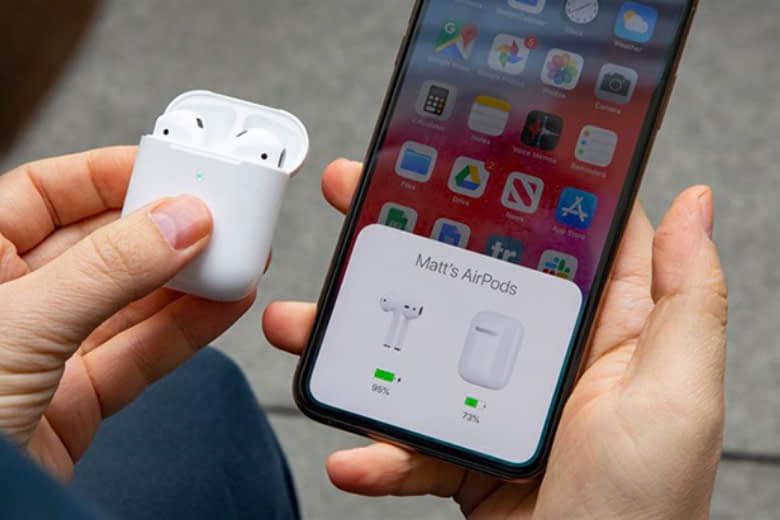
2. Cách kiểm tra pin AirPods trên iPhone/iPad
Kế đến, hãy cùng bài viết tìm hiểu qua cách kiểm tra pin AirPods trực tiếp trên điện thoại iPhone và iPad dưới đây nhé.
2.1. Xem trên màn hình iPhone/iPad
Các bước kiểm tra pin AirPods trực tiếp trên iPhone và iPad thực hiện như sau:
Bước 1: Đầu tiên, ngay tại màn hình khoá của thiết bị, bạn hãy tiến hành vuốt từ bên trái sang phải, kéo xuống cuối cùng để nhấn vào Edit.
Bước 2: Sau đó hãy bấm chọn vào dấu + có màu xanh lá cây ở ngay bên cạnh Batteries để có thể tiến hành thêm Widgets Batteries. Ở Widget Batteries sẽ hiển kết nối các thiết bị như là iPhone, AirPods và Apple Watch.
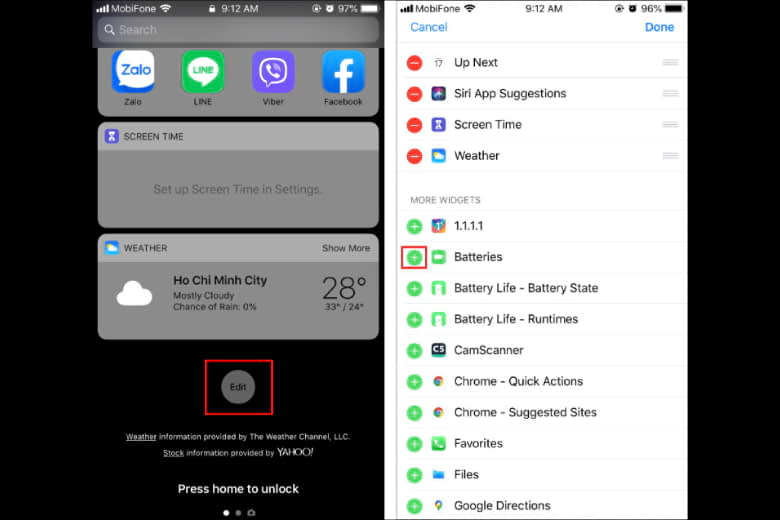
Bước 3: Sau khi đã tiến hành thêm Widget Batteries, thì bạn hãy thử kiểm tra thời lượng pin bằng cách vuốt từ trái sang phải trên màn hình khoá của điện thoại, để hiển thị cửa sổ thông báo dung lượng pin là được.
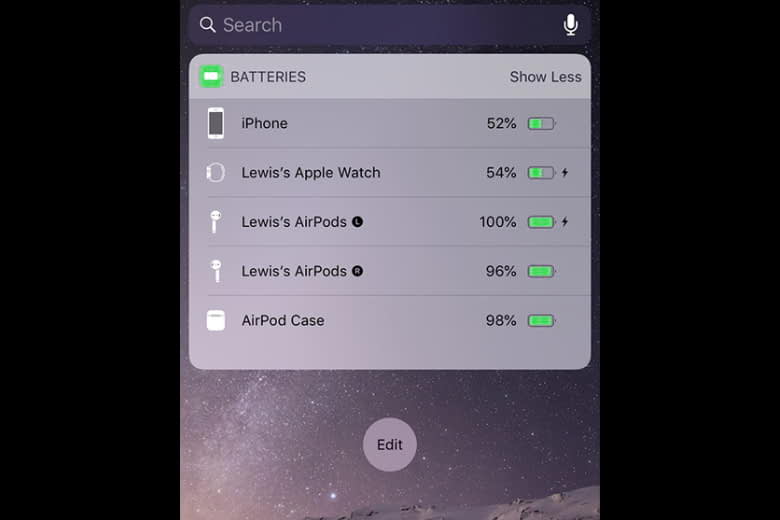
2.2. Xem trên Widget màn hình chính
Cách kiểm tra pin AirPods xem trên Widget màn hình chính thiết bị iPhone, iPad nhanh chóng như sau:
Bước 1: Đầu tiên, bạn hãy nhấn giữ vào màn hình chính của thiết bị > bấm chọn dấu + ở góc phải của màn hình.
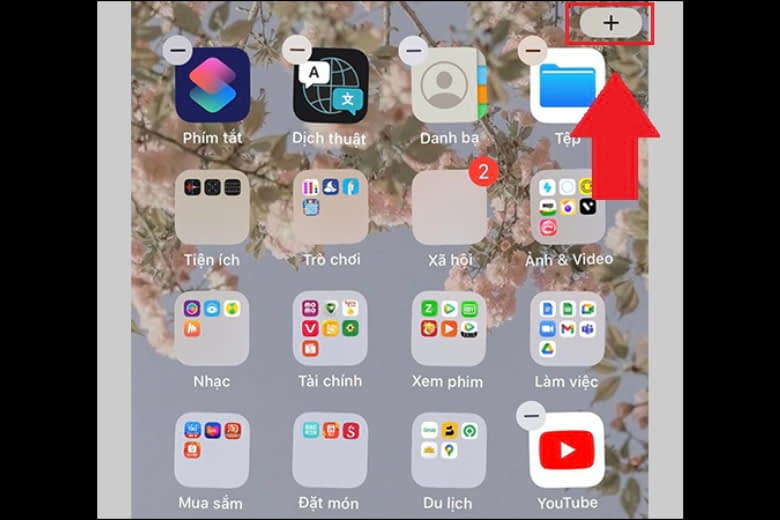
Bước 2: Lúc này danh sách tiện ích sẽ xuất hiện > hãy vuốt xuống dưới và tìm chọn vào mục Pin.

Bước 3: Sau khi chọn mục Pin thì bạn hãy bấm chọn Thêm tiện ích để đưa nó ra màn hình chính của thiết bị để theo dõi tiện lợi hơn.
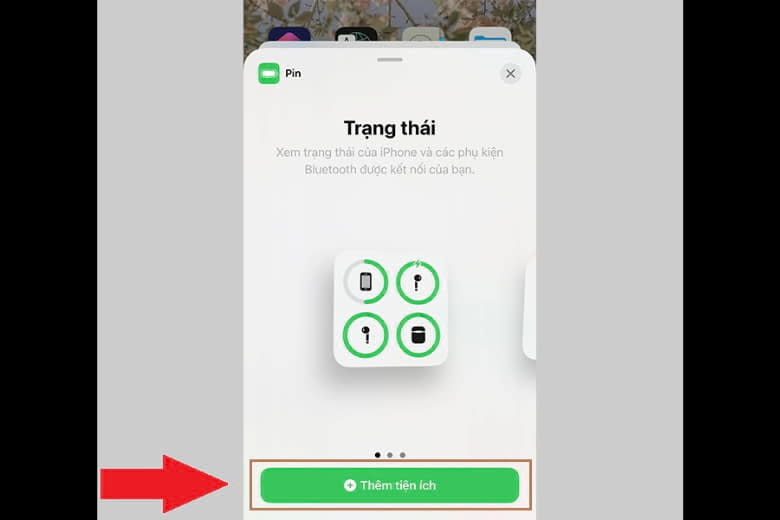
3. Cách kiểm tra pin AirPods trên điện thoại Android
Kế đến, bài viết sẽ giới thiệu đến các bạn đọc cách kiểm tra pin AirPods trên điện thoại Android nhanh chóng dưới đây nhé. Việc hỗ trợ kiểm tra dung lượng pin của AirPods trực tiếp trên điện thoại Android hiện tại vẫn chưa được hỗ trợ. Vì vậy, người dùng sẽ cần phải sử dụng phần mềm bên thứ 3 tải về máy để hỗ trợ thêm thao tác này.
Ứng dụng được khuyên dùng đối với Android là Air Battery, nó sẽ giúp người dùng biết được mức pin mà thiết bị AirPods. Cũng như biết được dung lượng pin của hộp sạc thông qua cửa sổ hiện lên sau 1 vài phút mở nắp hộp kết nối với thiết bị.
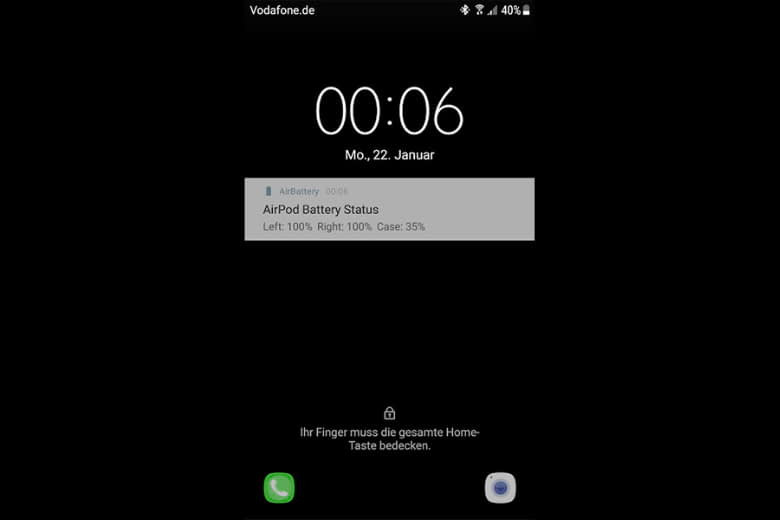
4. Cách kiểm tra pin AirPods trên MacBook
Cách kiểm tra pin AirPods trực tiếp trên MacBook với các bước như sau:
Bước 1: Đầu tiên, bạn hãy bấm vào mục Bluetooth để bật kết nối. Tuy nhiên trên thanh Menu Bar, sẽ có lúc bạn không thấy được biểu tượng Bluetooth, lúc này bạn hãy bấm vào System Preferences > kéo tìm đến mục Bluetooth > click vào ô chọn Show Bluetooth in menu bar.
Bước 2: Ngay tại mục Devices, bạn hãy di chuyển chuột qua phần tai nghe là sẽ thấy được dung lượng pin của AirPods.
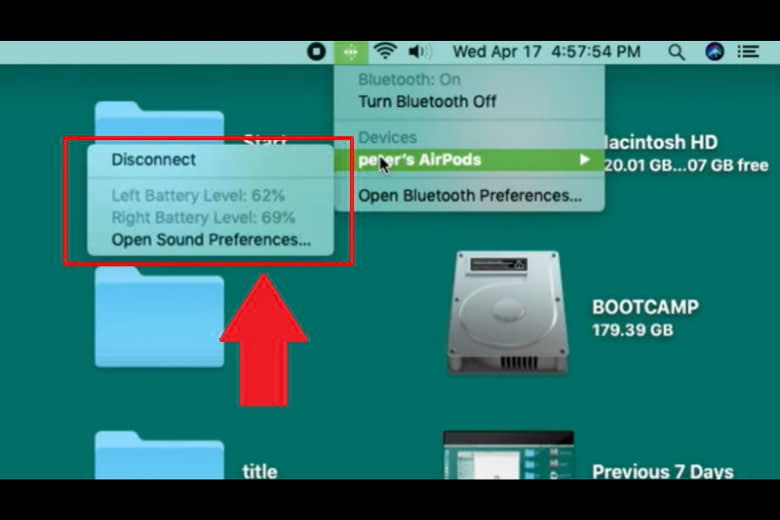
5. Cách kiểm tra pin AirPods trên Apple Watch
Ngoài ra, người dùng còn có thể kiểm tra pin AirPods thông qua Apple Watch với các bước đơn giản như sau:
Bước 1: Đầu tiên, trên giao diện Apple Watch thì bạn hãy vuốt lên để đi đến bảng điều khiển.
Bước 2: Sau đó hãy bấm vào mục thời lượng pin của đồng hồ > nếu như AirPods đang được đeo hoặc nắp hộp đang mở, thì thời lượng pin mỗi bên tai nghe đều sẽ xuất hiện ở màn hình chính của Apple Watch. Bạn có thể cuộn xuống để có thể xem số liệu của từng bên và hộp đựng được liệt kê bên dưới.
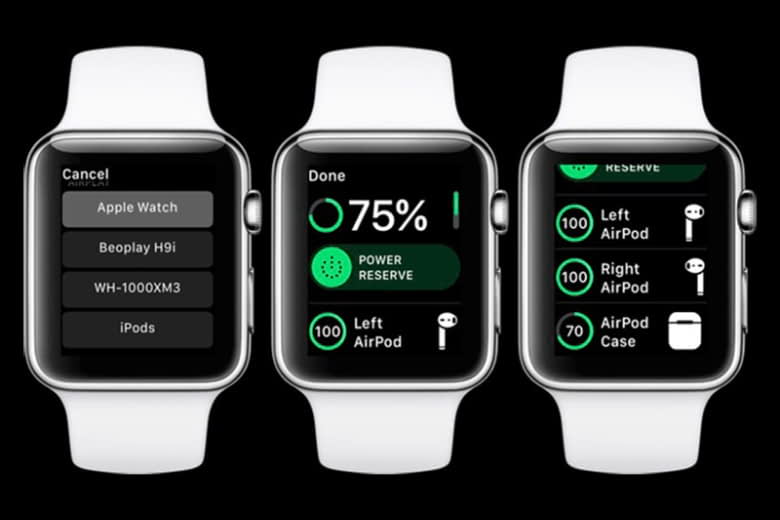
6. Cách kiểm tra pin AirPods bằng trợ lý ảo siri
Bạn có thể cách kiểm tra pin AirPods bằng cách kích hoạt trợ lý ảo siri nhanh chóng bằng cách nói to Hey Siri và đọc câu lệnh How much battery life is left on my AirPods hoặc là câu lệnh Hey Siri, AirPods Battery Life > sau đó đợi trong giây lát thì Siri sẽ đọc to hoặc hiển thị thông tin thời lượng pin của thiết bị trên màn hình thiết bị kết nối.
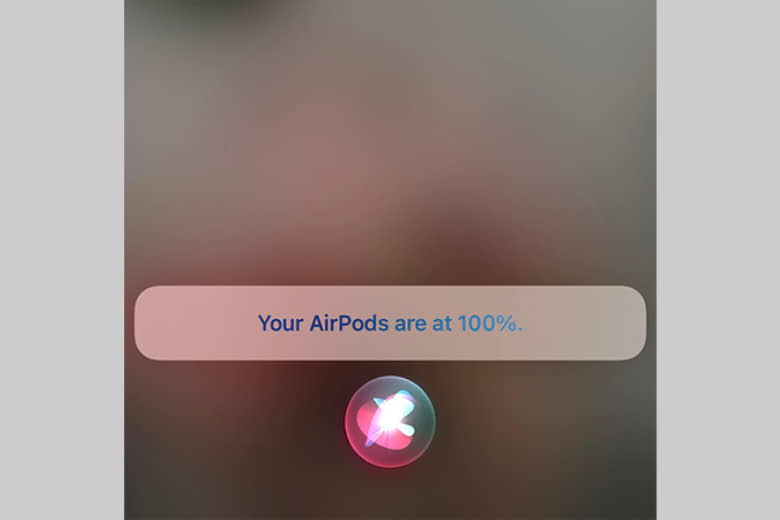
7. Quý khách cũng thường hay hỏi?
Sau khi đã tìm hiểu qua các cách kiểm tra pin AirPods thì hãy cùng bài viết giải đáp một số câu hỏi thường gặp dưới đây nhé.
Cách kiểm tra pin AirPods nào nhanh và tiện dụng nhất?
7 cách kiểm tra pin AirPods được giới thiệu ở trên bài viết đều là những cách đơn giản, thao tác thực hiện đơn giản nhanh chóng nhất. Tuỳ vào thiết bị kết nối hiện tại bạn có thể chọn cho mình cách check thông tin thời lượng pin phù hợp nhanh chóng nhất với thiết bị của mình.
Khi nào AirPods hết pin?
Nếu như tai nghe AirPods của bạn gần hết pin, thì khi bạn đeo tai nghe sẽ luôn có 1 âm báo. Khi hết pin hoàn toàn thì AirPods sẽ thông báo lại một lần nữa, bạn có thể chủ động kiểm tra pin AirPods bằng các cách được giới thiệu phía trên để tránh tai nghe cạn pin ngắt kết nối nhé.
Ngoài ra, bạn còn có thể nhận biết pin AirPods thông qua màu đèn LED trên hộp đựng, nếu đèn có màu xanh lá cây thì pin còn trên 50%, nếu màu vàng thì pin còn dưới 50%. Điều này sẽ giúp bạn nhắm chừng được thời gian để kết nối nạp năng lượng chủ động cho thiết bị của mình.
Cách sạc pin AirPods đúng cách
Để sạc AirPods thì bạn chỉ cần cho tai nghe vào hộp sạc và cắm sạc bằng cáp với hộp sạc như trên điện thoại là được. Sau khi sạc thì AirPods sẽ có thời gian sử dụng khá là lâu, nếu sau khi dùng bạn cho tai nghe vào hộp sạc thì sẽ có thể sử dụng được đến 24 tiếng.
8. Lời kết
Bài viết 7 Cách kiểm tra pin AirPods (2, 3, Pro, Max) đơn giản mau nhất, đã hướng dẫn chi tiết từng bước thực hiện đơn giản nhất. Mong rằng những cách kiểm tra pin bài viết tổng hợp sẽ giúp các bạn đọc kiểm tra được thời lượng sử dụng còn lại trên AirPods của mình nhanh chóng.






